在Mac OS上iOS 10/9升級後恢復iPhone / iPad / iPod Safari書籤的三種方法
“幾天前,我將iPhone 6 Plus升級到iOS 10.現在我所有的Safari書籤都消失了。有誰知道如何恢復iPhone Safari書籤?“
由Apple支持社區中的一個用戶執行。
許多iOS用戶遇到這樣的情況:在iOS升級後,他們的Safari書籤在iOS設備上丟失了。這聽起來很奇怪但確實發生在一些客戶身上。如果你是Mac用戶,你當然會想在Mac上進行iOS 10/9升級後,如何從iPhone / iPad / iPod恢復丟失的Safari書籤。 丟失Safari書籤後,您需要做的第一件事就是重新啟動設備並檢查消失的Safari書籤是否已恢復。如果這不起作用,那麼你需要一個適用於Mac的iPhone Safari書籤恢復工具。 Tenorshare UltData(適用於Mac的iPhone數據恢復) 完全可以滿足您的要求。
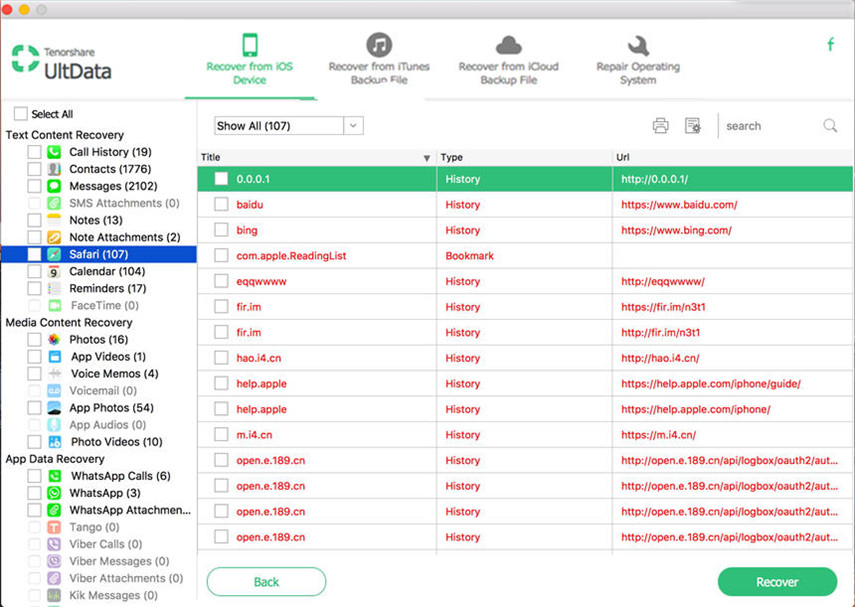
Tenorshare iPhone Data Recovery for Mac是在Mac OS上升級iOS 10 / 9.3 / 9.1 / 9後在iPhone上檢索丟失的Safari書籤的有效恢復軟件。在幾次點擊中,您將從macOS Sierra或Mac OS X 10.11 EI Capitan,10.10上的iPhone 7/7 Plus / SE / 6s / 6s Plus / 6/6 Plus / 5s / 5c / 5 / 4S / 4中檢索Safari書籤。約塞米蒂,10.9小牛隊,以及更低。
如何在Mac OS X上的iOS 10/9更新後從iPhone / iPad / iPod恢復丟失的Safari書籤
實際上,如果您在丟失之前使用iTunes / iCloud備份了iPhone Safari書籤,則可以通過提取備份文件來恢復它們。如果您沒有備份,您仍然可以使用Tenorshare iPhone Data Recovery for Mac直接掃描並恢復iOS設備上丟失的書籤,然後再被新數據覆蓋。現在,您將獲得3種恢復模式以繼續執行恢復作業。
- 選項1:直接從iPhone無需備份即可恢復Safari書籤
- 選項2:從Mac上的iTunes備份文件恢復iPhone Safari書籤
- 選項3:從Mac上的iCloud Backup恢復iPhone Safari書籤
下載,安裝適用於Mac的iPhone Data Recovery並運行它。
選項1:直接從iPhone無需備份即可恢復Safari書籤
- 步驟1:將iPhone連接到Mac,然後在Mac上啟動程序,從主界面選擇“從iOS設備恢復數據”。
- 第2步:單擊“開始掃描”以掃描iPhone上的文件。
- 第3步:現在所有掃描的文件都在按類別列出的程序中。您可以選擇性地恢復所需的Safari書籤。
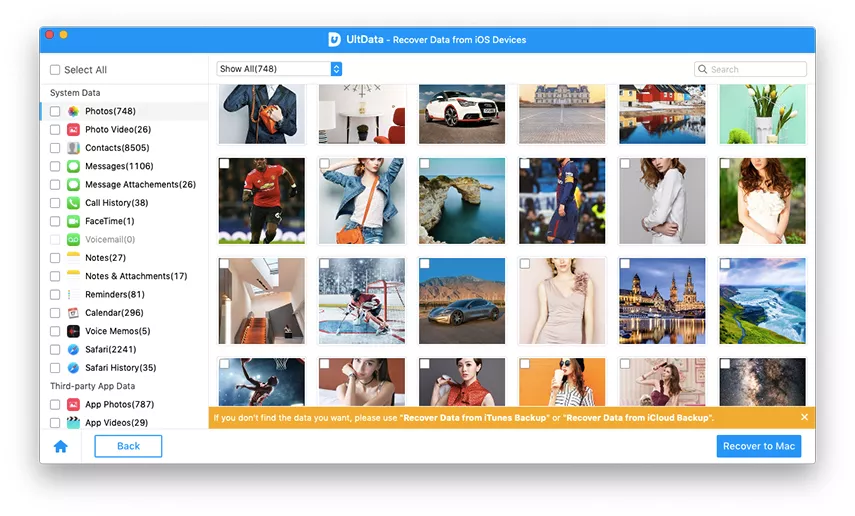
第4步:檢查所需的Safari書籤,然後單擊“恢復”。然後指定在Mac上保存恢復的Safari書籤的路徑。幾分鐘後,您就可以在Mac上自由重新獲得恢復的書籤。
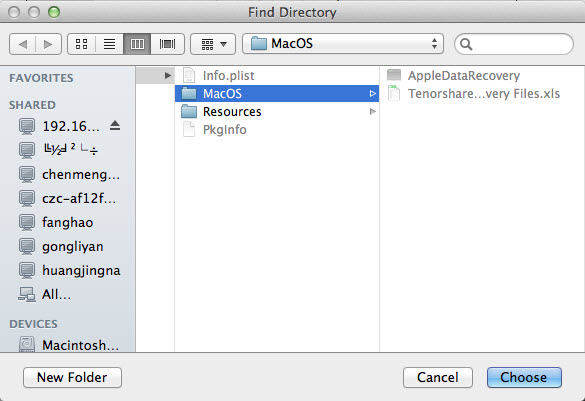
選項2:從Mac上的iTunes備份文件恢復iPhone Safari書籤
步驟1:運行適用於Mac的iPhone數據恢復並選擇“從iTunes備份文件中恢復數據”。程序檢測所有備份並在程序主界面上顯示它們。選擇您需要的那個,然後單擊“開始掃描”。
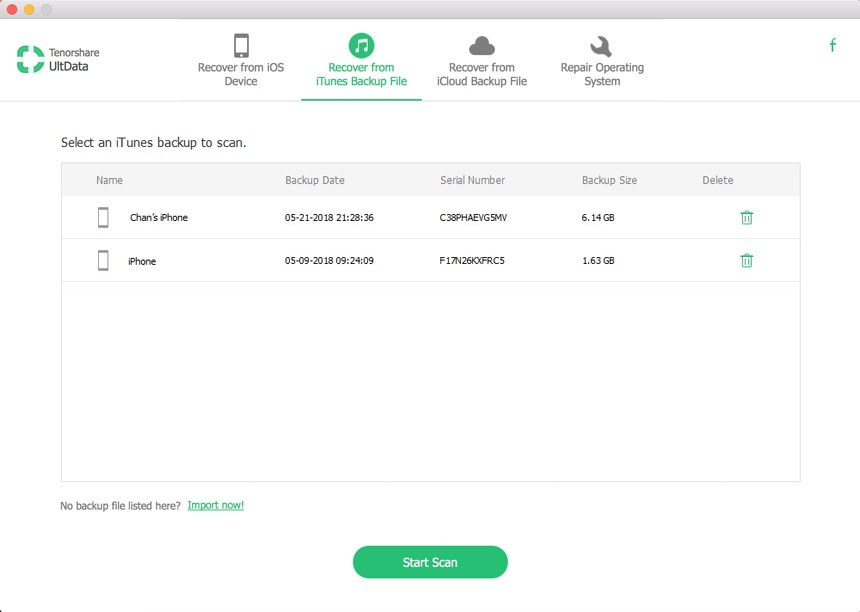
第2步:掃描完成後,我們可以預覽備份中包含的所有數據。選擇需要恢復的Safari書籤,然後單擊“恢復”。
步驟3:在Mac上選擇一個文件夾,然後將檢索到的iPhone Safari書籤保存到Mac。
選項3:從Mac上的iCloud Backup恢復iPhone Safari書籤
第1步:登錄iCloud帳戶。下載iCloud備份和掃描iCloud備份。
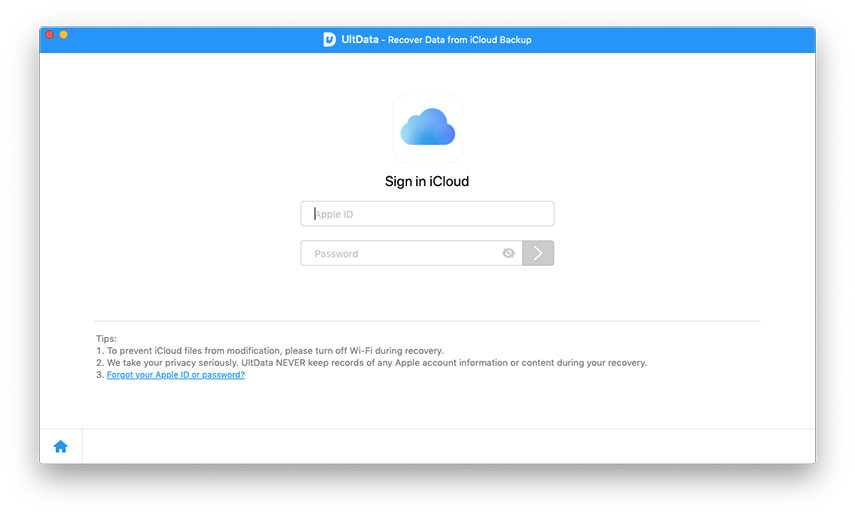
步驟2:掃描後,所有可恢復的數據按類別顯示。選擇需要恢復的Safari書籤。單擊“恢復”以在Mac上保存恢復的Safari書籤。
完成!正如您所看到的,自Mac上的iOS 9升級以來在iPhone上恢復書籤的工作並不困難。您還可以在iOS 9更新後恢復Mac上的聯繫人。來給Tenorshare iPhone數據恢復免費下載和追踪!





